如何在Windows 10系统中禁用自动备份功能
如何关闭 Windows 10 自动备份功能?某些 Windows 10 用户可能要关闭系统自带的自动备份功能,以节省存储空间或出于其他原因。本文由 php小编百草精心整理,将详细介绍关闭 Windows 10 自动备份功能的正确步骤,供您参考实施。
关闭方法
1、“win i”快捷键快速打开“设置”页面,进入到新页面后,需要点击其中的“更新和安全”选项。
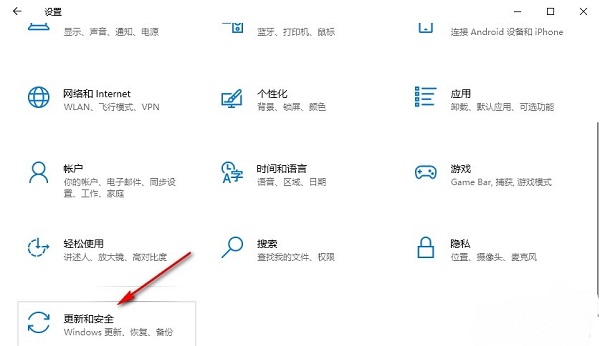
2、在打开的新的界面中,点击左侧栏中的“备份”选项,随后点击右侧中的“转到备份和还原”。
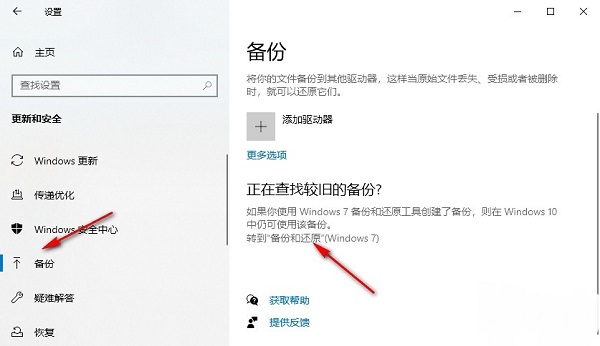
3、之后会进入到“备份和还原”页面中,需要点击左侧栏中的“关闭计划”,如果备份正在进行中,可以点击右侧的“查看详细信息”。
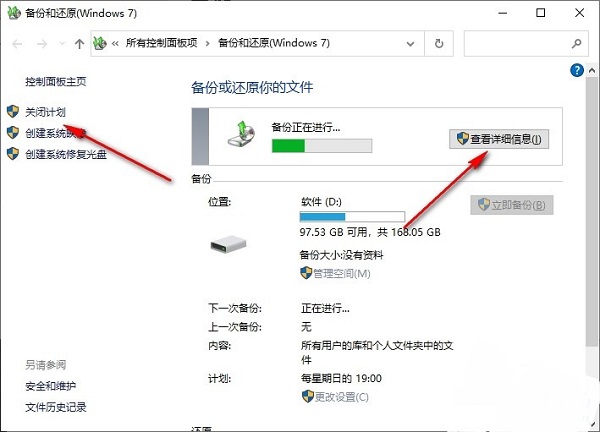
4、然后在弹出的窗口中,点击“停止备份”按钮,最后在弹出的提示窗中,再点击一次“停止备份”按钮就可以了。
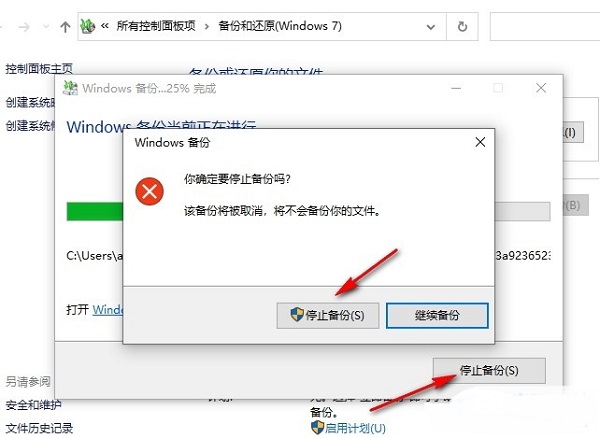
扩展阅读
| 系统设置 | |||
| 修改注册表提升开机速度 | 输入法兼容性设置 | 阻止自动安装应用程序 | 任务栏图标持续闪烁 |
| 调整光标闪烁速率 | 隐藏关闭任务栏音量图标 | 禁用启动延迟功能 | 关闭桌面日历显示 |
| 管理员设置了系统策略 | 禁用分屏功能 | 桌面图标总是重新排列 | 关闭启动延迟 |
| 启用黑暗模式 | 禁用登录欢迎屏幕 | 设置隐藏式字幕颜色 | 键盘Shift键被锁定 |
| 蓝牙设备连接音量自动设定100% | 叮咚的提示音怎么关闭 | 不符合密码策略规范 | 低电量通知设置 |
| 鼠标指针轨迹功能 | 退出时不保存桌面配置 | 替换原有旧版字体 | 如何设置显示星期几 |
| 双系统如何设定默认系统 | 禁用鼠标唤醒电脑功能 | 高级共享设置无法保存 | 自定义屏幕休眠时间 |
| 输入法显示已禁用怎么恢复 | 任务栏自动隐藏设置 | 按W键触发手写笔功能 | 网络ID变灰无法修改 |
| 音量调节设置为竖向显示 | 小智桌面开机自动启动后提示模块初始化失败 | Win10系统无法正常关机 | win10电脑屏幕变窄了 |
| win10小智桌面待办分区恢复 | 设置开始菜单不显示常用应用 | 关闭通知 | 音频质量优化 |
| 隐藏任务栏托盘图标 | 日历不显示节假日 | 关闭操作提示音 | 桌面背景消失 |
| 颜色滤镜功能 | 更改工作组名称 | 启动时运行语音识别 | 关闭默认共享功能 |
| Win10蓝色选定框 | 屏保设置未生效 | 设置不显示最常用应用 | 开启同步设置 |
| 退出时清除文档打开历史 | 桌面窗口管理器永久关闭 | 声音可视化通知 | 声音输出设备 |
| 自动清除文档历史记录 | 管理右键菜单功能 | 字体平滑关闭 | 打字时光标异常跳动 |
| 设置不待机 | 关闭系统提示音 | Win10刷新桌面很慢 | Win10界面显示不全 |
| 双系统删除 | eng输入法删除 | 字体无法导入 | 单独调整应用声音 |
以上是如何在Windows 10系统中禁用自动备份功能的详细内容。更多信息请关注PHP中文网其他相关文章!

热AI工具

Undress AI Tool
免费脱衣服图片

Undresser.AI Undress
人工智能驱动的应用程序,用于创建逼真的裸体照片

AI Clothes Remover
用于从照片中去除衣服的在线人工智能工具。

Stock Market GPT
人工智能驱动投资研究,做出更明智的决策

热门文章

热工具

记事本++7.3.1
好用且免费的代码编辑器

SublimeText3汉化版
中文版,非常好用

禅工作室 13.0.1
功能强大的PHP集成开发环境

Dreamweaver CS6
视觉化网页开发工具

SublimeText3 Mac版
神级代码编辑软件(SublimeText3)
 win10无法加入家庭组是什么问题_Win10家庭组功能已移除后的文件共享替代方案
Sep 24, 2025 pm 05:33 PM
win10无法加入家庭组是什么问题_Win10家庭组功能已移除后的文件共享替代方案
Sep 24, 2025 pm 05:33 PM
Windows10版本1803后家庭组功能被移除,需通过启用网络发现、配置系统服务及注册表修改实现文件共享。首先确认系统版本并检查家庭组选项是否缺失;接着在“网络和共享中心”中开启网络发现与文件打印机共享,并关闭密码保护;随后在服务管理器中启动FunctionDiscoveryResourcePublication等关键服务,必要时调整MachineKeys文件夹权限;然后通过注册表编辑器设置AllowInsecureGuestAuth为1以支持不安全访客认证;最后使用文件资源管理器直接共享文件
 win10此应用的许可证有问题_修复应用提示'此应用的许可证有问题”的错误
Sep 20, 2025 pm 12:18 PM
win10此应用的许可证有问题_修复应用提示'此应用的许可证有问题”的错误
Sep 20, 2025 pm 12:18 PM
首先重启ClipSVC服务,若无效则重置许可证数据文件,最后可通过PowerShell重新安装应用以解决“此应用的许可证有问题”错误。
 win10怎么清除剪贴板历史记录 win10清空剪贴板历史记录的操作方法
Sep 20, 2025 pm 12:15 PM
win10怎么清除剪贴板历史记录 win10清空剪贴板历史记录的操作方法
Sep 20, 2025 pm 12:15 PM
首先通过系统设置清除剪贴板历史,进入“设置-系统-剪贴板”点击“清除”按钮;其次可用命令行输入cmd/c"echooff|clip"快速清空;最后可手动打开Win V面板删除特定条目。
 win10怎么创建guest来宾账户 win10系统创建guest来宾账户的步骤
Sep 20, 2025 pm 12:24 PM
win10怎么创建guest来宾账户 win10系统创建guest来宾账户的步骤
Sep 20, 2025 pm 12:24 PM
可通过计算机管理启用Guest账户,取消禁用即可;2.专业版用户可用组策略编辑器开启来宾账户状态;3.需在用户权限分配中移除Guest的拒绝本地登录限制;4.也可用管理员命令提示符执行netuserguest/active:yes快速启用。
 win10网络图标一直转圈怎么办_win10网络连接图标转圈无法上网的解决方法
Sep 20, 2025 pm 12:12 PM
win10网络图标一直转圈怎么办_win10网络连接图标转圈无法上网的解决方法
Sep 20, 2025 pm 12:12 PM
首先重启网络列表服务并检查启动类型,其次更新或重装网卡驱动,接着重置网络设置恢复默认配置,最后运行系统自带的网络疑难解答工具以自动修复问题。
 win10开机黑屏只有鼠标怎么办_win10开机黑屏仅显示鼠标解决方法
Sep 20, 2025 pm 12:27 PM
win10开机黑屏只有鼠标怎么办_win10开机黑屏仅显示鼠标解决方法
Sep 20, 2025 pm 12:27 PM
1.重启Windows资源管理器可恢复桌面显示;2.进入安全模式更新或回滚显卡驱动解决兼容性问题;3.使用SFC命令修复系统文件损坏;4.通过msconfig禁用非必要启动项和服务排除冲突;5.卸载最近更新以消除更新引入的黑屏问题。
 win10重置此电脑卡住不动了_解决Win10重置系统进度卡在某一百分比的问题
Sep 24, 2025 pm 05:30 PM
win10重置此电脑卡住不动了_解决Win10重置系统进度卡在某一百分比的问题
Sep 24, 2025 pm 05:30 PM
重置电脑卡住时,先等待并观察硬盘活动,确认是否正在运行;随后断开网络避免更新干扰,或进入安全模式排除软件冲突;通过chkdsk检查磁盘错误,清理SoftwareDistribution缓存修复更新问题;若仍无效,使用Windows安装介质启动修复,执行重置操作。
 win10系统C盘满了怎么清理_Win10系统C盘空间清理方法
Sep 24, 2025 pm 05:36 PM
win10系统C盘满了怎么清理_Win10系统C盘空间清理方法
Sep 24, 2025 pm 05:36 PM
首先使用磁盘清理工具删除临时文件和旧版更新,再手动清除%temp%和C:\Windows\Temp目录下缓存,接着通过管理员命令提示符执行powercfg-hoff关闭休眠释放hiberfil.sys空间,然后将虚拟内存分页文件迁移至其他磁盘,最后通过压缩相邻分区并扩展C盘容量或使用第三方工具完成扩容操作。








